Menambahkan Power BI
Catatan
- Mulai Oktober 2022, portal Power Apps menjadi Power Pages.
- Mulai 26 Februari 2024, Studio portal Power Apps lama akan dihentikan. Anda dapat menggunakan Power Pages studio desain untuk mengedit situs web Anda. Informasi selengkapnya: Studio portal Power Apps akan dihentikan
- Topik ini berlaku untuk kemampuan lama. Untuk informasi terbaru, buka Dokumentasi Microsoft Power Pages.
Anda dapat menambahkan komponen Power BI pada halaman untuk menampilkan dasbor Power BI dan laporan di portal Anda.
Sebelum memulai, baca pertimbangan jenis akses Power BI dan pertimbangan Power BI umum untuk memahami persyaratan dan pertimbangan Power BI penting untuk portal Power Apps.
Untuk menambahkan komponen Power BI ke halaman web:
Pilih halaman yang akan ditambahkan komponennya.
Pilih elemen yang dapat diedit pada kanvas.
Pilih komponen dari sisi kiri layar.
Dari bagian Komponen portal, pilih Power BI. Placeholder Power BI ditambahkan pada kanvas.
Di panel properti di sisi kanan layar, masukkan informasi berikut:
Jenis akses: Dari drop-down, pilih pilihan yang sesuai untuk kebutuhan bisnis Anda.
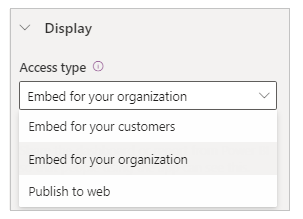
Sematkan untuk pelanggan Anda- Memungkinkan Anda membagikan dasbor atau laporan dengan Power BI aman kepada pengguna eksternal tanpa Power BI pengaturan lisensi atau Microsoft Entra autentikasi. Pilihan ini menggunakan layanan Power BI Embedded untuk mengintegrasikan dasbor Power BI atau laporan ke portal Anda.
Catatan
Pastikan layanan Power BI Embedded diaktifkan dan ruang kerja Power BI masing-masing dipilih dan dibagikan dengan pembuat atau pengguna yang masuk.
Sematkan untuk organisasi Anda- Memungkinkan Anda berbagi dasbor atau laporan dengan aman dengan Power BI pengguna yang Microsoft Entra diautentikasi ID.
Catatan
Pastikan Anda telah berbagi ruang kerja Power BI dengan pembuat dan pengguna portal target.
Terbitkan ke web - Memungkinkan Anda berbagi dasbor atau laporan Power BI kepada siapa pun di internet.
Untuk informasi lebih lanjut tentang jenis akses, buka pertimbangan jenis akses Power BI.
ruang kerja: Pilih ruang kerja Power BI dari daftar.
Pilih jenis: Pilih jenis sebagai dasbor atau laporan dari daftar.
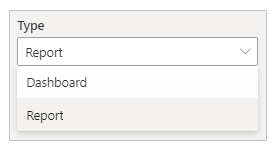
- Dasbor - Memungkinkan Anda memilih Dasbor, lalu Ubin dari dasbor yang dipilih untuk ditampilkan di halaman web.
- Laporan - Memungkinkan Anda memilih Laporan, lalu Halaman dari laporan untuk ditampilkan di halaman web.
Terapkan peran: Jika Anda menentukan peran di Power BI dan menetapkannya ke laporan, Anda harus mmasuatu peran yang sesuai dalam bidang ini.
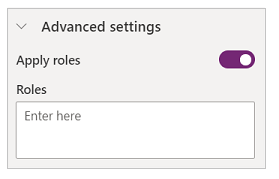
- Anda dapat memasukkan beberapa peran yang dipisahkan dengan koma (misalnya,
role_1,role_2). Untuk informasi lebih lanjut tentang cara menentukan peran di Power BI, buka keamanan tingkat baris (RLS) dengan Power BI. - Pilihan ini hanya tersedia untuk jenis akses Sematkan untuk pelanggan Anda.
- Anda dapat memasukkan beberapa peran yang dipisahkan dengan koma (misalnya,
Terapkan filter: Memungkinkan pengguna memuat laporan dengan nilai yang difilter sebelumnya. Pengguna dapat memberikan kondisi filter pada bidang.
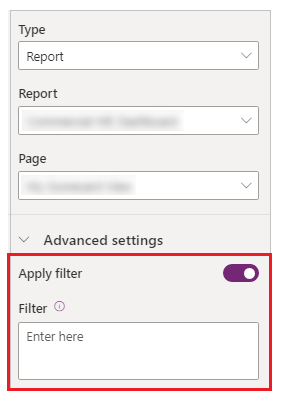
- Parameter filter harus tanpa prefiks
?filter=''. Misalnya:Table/Field eq 'value'.
Untuk informasi lebih lanjut, buka rincian parameter filter. - Pilihan ini hanya tersedia untuk Laporan dengan jenis akses Sematkan untuk pelanggan Anda dan Sematkan untuk organisasi Anda.
- Parameter filter harus tanpa prefiks
Sematkan URL kode: Masukkan URL kode semat.
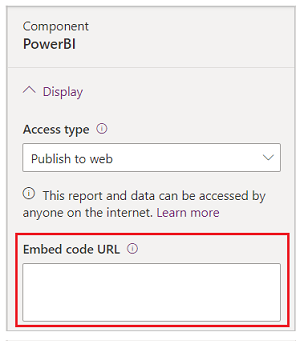
- Untuk mempelajari cara membuat dan mengelola kode semat, buka Publikasikan ke web dari Power BI
- Pilihan ini hanya tersedia untuk jenis akses Publikasikan ke web.
pertimbangan jenis akses Power BI
Daftar berikut menjelaskan jenis akses Power BI secara ringkas dan mencantumkan pertimbangan jenis akses untuk portal Power Apps. Untuk informasi lebih lanjut tentang jenis akses Power BI, buka Perbedaan antara layanan Power BI dan Power BI Embedded.
Sematkan untuk pelanggan Anda:
Menampilkan daftar ruang kerja yang dibagikan ke pengguna yang saat ini masuk dan diaktifkan untuk layanan Power BI Embedded.
menggunakan Layanan Power BI Embedded.
Jika Anda telahmenggunakan layanan Power BI Embedded dengan portal Power Apps sebelumnya, Anda akan melihat kesalahan berikut saat memilih Sematkan untuk pelanggan Anda:
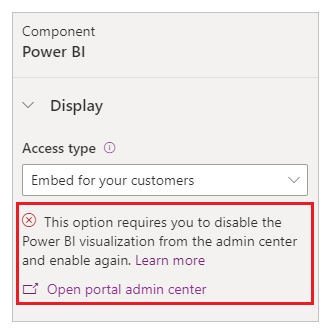
Saat pesan ini muncul, pastikan Anda menonaktifkan dan kemudian mengaktifkan visualisasi Power BI lagi.
Jika Anda menambahkan Power BI dengan Sematkan untuk pelanggan pada halaman portal yang tersedia secara anonim, siapa pun dapat melihat dasbor. Untuk amankan halaman ini, baca kontrol akses halaman web di portal Power Apps.
Sematkan untuk organisasi Anda:
- Menampilkan daftar ruang kerja yang dibagikan dengan pengguna yang masuk.
- Menggunakan Microsoft Entra autentikasi.
Publikasikan ke web: Siapa pun di internet dapat melihat laporan atau visual yang dipublikasikan. Pilihan ini tidak memerlukan autentikasi dan mencakup tampilan data tingkat rincian yang dikumpulkan laporan Anda. Sebelum mempublikasikan laporan, pastikan Anda dapat membagikan data dan visualisasi secara publik. Jangan publikasikan informasi rahasia atau sensitif. Lihat kebijakan organisasi Anda sebelum dipublikasikan.
Pertimbangan Power BI Umum
- Kinerja Studio portal dapat menurun saat bekerja dengan Power BI ruang kerja karena alasan berikut:
- Jumlah ruang kerja yang sangat banyak yang dibagikan dengan pengguna yang masuk.
- ruang kerja Power BI dibagikan dengan banyak pengguna.
- Variabel capture Liquid tidak didukung di portal Studio saat bekerja dengan komponen Power BI.
- Jika Anda mengatur ulang portal dan menyediakan portal baru, Anda harus menambahkan ID aplikasi portal portal baru ke grup keamanan layanan Power BI Embedded portal Microsoft Entra . Untuk informasi lebih lanjut, buka Mengatur integrasi Power BI.
- Jika membuat perubahan di pusat admin portal Power Apps, Anda harus memuat ulang Studio portal jika Anda telah membukanya.
- Menambahkan pengguna ke dasbor dan laporan Power BI mungkin memerlukan waktu untuk tercermin di studio portal.
- Dasbor dan laporan Power BI yang tersambung himpunan data bersama yang ada di ruang kerja yang berbeda tidak didukung.
- Laporan Power BI yang dipaginasi tidak didukung.
- Jika Anda menggunakan Power BI Sematkan untuk jenis akses pelanggan Anda untuk menyediakan laporan dan dasbor bagi pelanggan Anda, lihat pustaka JavaScript powerbi-client untuk penyesuaian tingkat lanjut.
- Jika Anda menggunakan Power BI Sematkan untuk jenis akses organisasi Anda dan ingin menyembunyikan panel filter, lihat menyembunyikan panel filter dalam mode baca dalam Power BI dokumentasi.
Pertimbangan pengoptimalan dan kinerja Power BI
Menanamkan beberapa ruang kerja Power BI mungkin memerlukan pertimbangan ekstra. Lihat sumber daya berikut untuk pemecahan masalah Power BI Embedded, pengoptimalan, dan praktik terbaik:
- Pemecahan masalah penyajian konten aplikasi Power BI Embedded
- Praktik terbaik kinerja Power BI Embedded
- Panduan Pengoptimalan Power BI
Lihat juga
Konfigurasikan integrasi Power BI
Menambahkan laporan atau dasbor Power BI ke halaman web di portal
Studio Portal Power Apps
Membuat dan mengelola halaman web
Editor WYSIWYG
Catatan
Apa bahasa dokumentasi yang Anda inginkan? Lakukan survei singkat. (perlu diketahui bahwa survei ini dalam bahasa Inggris)
Survei akan berlangsung kurang lebih selama tujuh menit. Tidak ada data pribadi yang dikumpulkan (pernyataan privasi).
Saran dan Komentar
Segera hadir: Sepanjang tahun 2024 kami akan menghentikan penggunaan GitHub Issues sebagai mekanisme umpan balik untuk konten dan menggantinya dengan sistem umpan balik baru. Untuk mengetahui informasi selengkapnya, lihat: https://aka.ms/ContentUserFeedback.
Kirim dan lihat umpan balik untuk